スマートフォン(スマホ)にUSBフラッシュメモリを接続して認識させる方法を紹介します。
学校や会社でUSBフラッシュメモリが貸し回された場合や、急遽USBメモリのデータをコピーしなくてはいけなくなった場合に、家まで持ち帰る手間がなくなるので素早く対応できます。
まずはスマートフォンとUSBメモリを接続するために、USBホスト変換アダプタケーブルが必要になります。
USBホスト変換アダプタケーブルをつける
最寄りの量販店ではまず売ってないので、Amazonで購入しました↓
SANWA SUPPLY USBホスト変換アダプタケーブル(MicroBオス-Aメス)
スマートフォンはMicroBメスの端子の穴がついてるので、MicroBオスを差し込みます。
USBメモリはAオスなので、変換アダプタは挿せるようにAメスになっているわけです。
普通のUSBフラッシュメモリを接続しました。
ほかに、最近はカードリーダーも挿入できるタイプもあります。
SDカードと買い揃えてもバリエーションに応じて使い分けられます。
Esファイルエクスプローラーをインストール
次にEsファイルエクスプローラーをインストールします。
Androidの場合、
設定→端末情報→ビルド番号と移動して
ビルド番号を8回ほどタップします。
すると端末情報の上に「開発者向けオプション」が表示されます。
「USBデバック」と「USB経由のアプリを確認」をチェックします
USBを接続します。
Esファイルエクスプローラーを開くとUSBメモリを認識しています。
コピー・切り取り・貼り付けしたいファイルを選んで、タップします。
これ以降は、Esファイルエクスプローラー内の操作で、移動させたい場所で長押しして「貼り付け」をすれば、好きな場所にファイルを移動できます。
USBのファイルをスマホ内に移動できるわけです。
USBを外す際は、「設定」→「ストレージ」から「USBストレージのマウント解除」を選んでから、変換アダプタからUSBメモリを取り外します。
以上で操作は終了です。


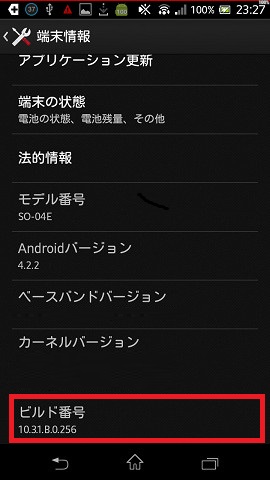
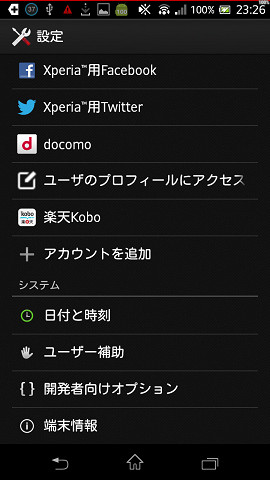
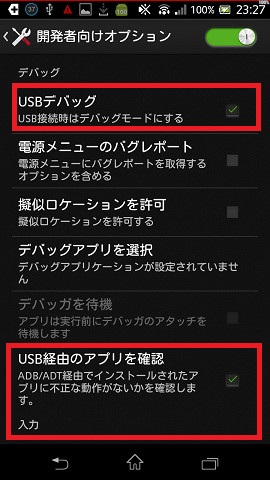
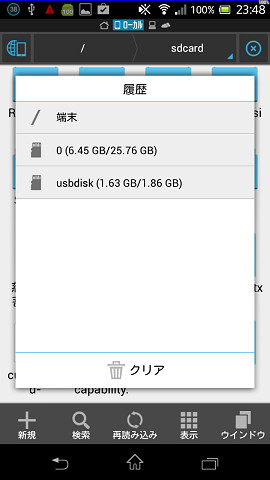

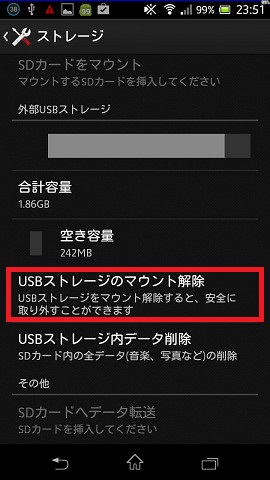

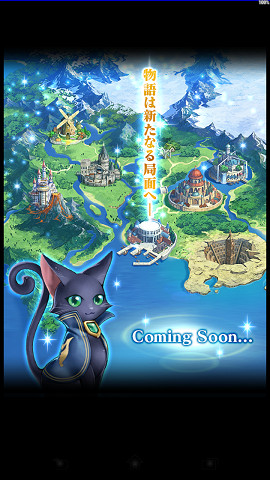
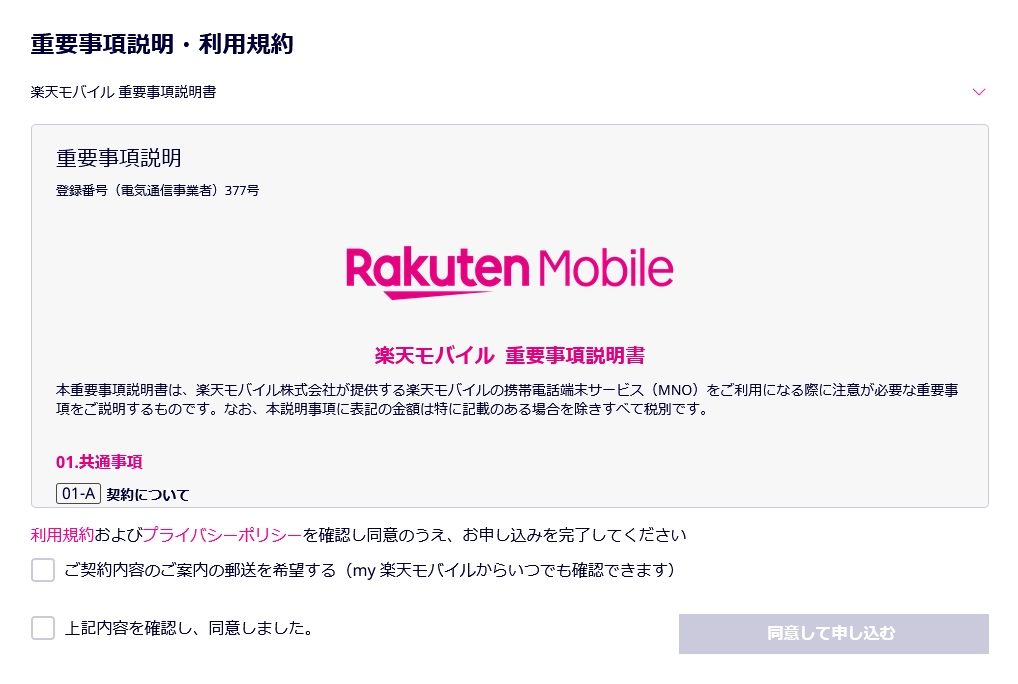
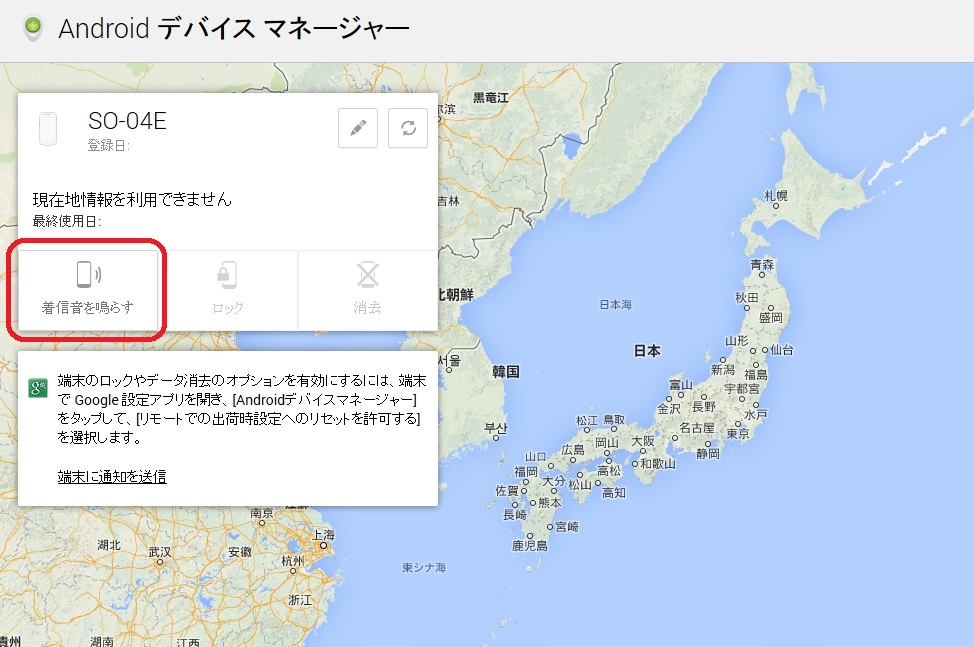
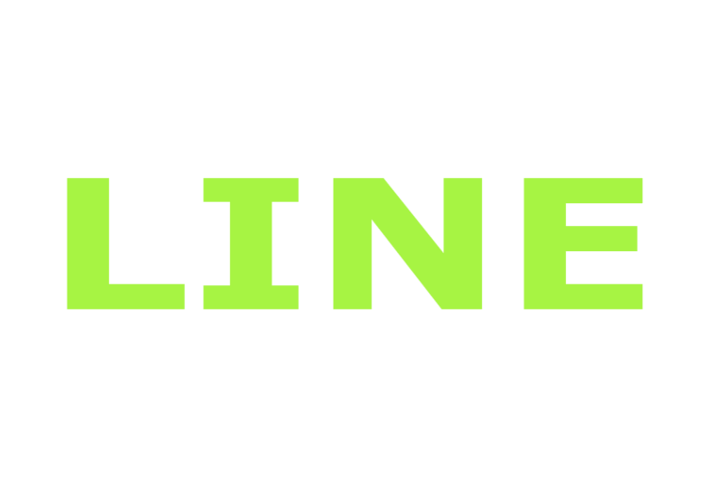


はじめまして、事務パンダと申します。
ARROWStabを購入してからずっとUSBメモリの認識の方法が判らず、非常に面倒なやり方をしていたのですが、こちらの記事を拝見して試してみたら上手くいきました!
また、ファイルマネージャーで使い易いアプリもなかなか見つからず閉口していたのですがこちらで紹介されていた「Esファイルエクスプローラー」はとても使い易いです(*´∀`)
おかげさまで二つの問題を一気に解決出来る運びとなりました、本当にありがとうございます。
コメントありがとうございます。
こちらこそお役に立てて幸いに存じ上げます!
コメントありがとうございます!
そしてご指摘ありがとうございます。素で間違えていましたので訂正致しました。
心よりお詫び申し上げます。
そうですね。まさに伊藤潤二氏は悪夢的な話ですね。
コメントありがとうございます。
こちらこそお役に立てて幸いに存じ上げます!
alert(“こんにちは”); //文字列の表示
alert(2+3); //数値や計算式の表示
alert( 6 + “月” ); //数値と文字の結合
alert( “円周率は¥n” + 3.14159 ); //文字列を改行させる
>aaaさん
こんにちは(=゚ω゚)ノ
とても為になりました。Esファイルエクスプローラー、使いやすそうなアプリですね。ダウンロードしたので、これからじっくり使っていきます。ありがとうございました。因みに私も本名は憲一です(笑)
>ログレスさん
ありがとうございます!
同じ名前ですね!( ´∀`)人(´∀` )
開発者オプションに、USB経由のアプリを確認する、がありません。
USBデバッグのみチェックしていますが、認識しません。
どうしたらよいでしょうか。
>かむかむさん
Android以外の端末・・ということでしょうか?(´・ω・`)
返信ありがとうございます。
AQUOS 102sh を使ってますです。
>かむかむさん
102shだと機種も古いこともあってドライバインストールなど少し操作が必要になるようです…。
手間を考えるとちょっとむずかしいかもしれません…(´・ω・)
PCに接続してAndroidのSDに動画や音楽を入れる
http://smartphone.o-84.com/android/android-reference/connect-pc-40/#comment-85
http://smartphone.o-84.com/android/android-reference/connect-pc-40/#comment-100
AQUOS PHONE SERIE SHL22 USBドライバをインストールする
http://google-os.blog.jp/archives/50770275.html
履歴を見てもUSB認識されてません…urbanoでバージョンは4.4.4です。
何故なんでしょうか